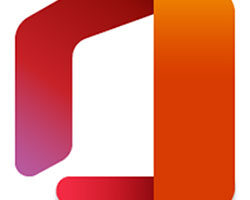Devir uygulama devri diyebiliriz. Andorid ve iOS işletim sistemlerinin mobil cihazlardan tabletlere ve daha sonra dizüstü bilgisayarlara sıçramasının en büyük neden bu işletim sistemi için geliştirilen uygulamalar diyebiliriz. Bir çoğu ücretsiz olan, ücretli olanlarında büyük meblağlar istememesi şüphesiz bu pazarın hızla büyümesine neden oldu diyebiliriz. Microsoft bunu fark etti ve bunlara rakip olarak Windows 8 işletim sistemini piyasaya sundu. Windows için uygulama indirebileceğiniz Windows Store’den nasıl indirme yapıp yükleme yapacağınızı adım adım anlatacağız.
Windows Store, Windows 8 kullanıcıları için Metro tarzı uygulamaları tarama, satın alma ve indirme alanıdır. Daha önce Android veya Apple iOS kullandıysanız yabancısı olmadığınız bir alandır. Kullanıcıların uygulamaları indirip yükleyebilmeleri için bir Microsoft hesabı ile giriş yapmaları gerekmektedir. Windows Store birincil hedefi Metro tarzı uygulamalara erişmeyi sağlamak olsa da, bazı eski uygulamaları da burada bulabilirsiniz.
Windows Store çeşitli kategorilere ayrılmış durumda; Oyunlar, Sosyal, Eğlence, Fotoğraf, Müzik & Video, Kitap ve referanslar, haberler ve hava durumu, Gıda ve yemek, Alışveriş, Seyahat, Finans, Verimlilik, Araçlar, Güvenlik
Windows Store şuanda uygulama açısından çok zengin değil fakat yakın bir gelecekte Android, iOS gibi zengin bir uygulama alanına sahip olacaktır. Kısa sürede büyük bir rakip haline gelecektir nede olsa arkasında Microsoft bulunuyor. Windows Store üzerinden satın aldığınız bir uygulamayı beş Windows PC, tablet veya mobile cihaz üzerinde kullanabiliyorsunuz.
Windows Store ile uygulama İndirmek ve Kurmak için şimdi adım adım anlatacağız;
Metro Start ekranını açınız.
Windows Store açmak için Store‘ye tıklayınız.
Mağazayı tarayın ve sistem gereksinimleri, desteklenen diller, desteklenen işlemciler (x86 veya ARM) gibi gereksinimleri göz önünde bulundurarak yüklemek istediğiniz uygulamaya tıklayınız.
Uygulamayı indirmek daha sonrada yüklemek için Install butonuna tıklayınız.
Windows Store’dan ilk kez bir uygulama yüklüyorsanız, e-mail adresinizi ve şifrenizi girmeniz gerekmektedir. Gerekli kimlik bilgilerini girin ve Giriş butonuna tıkladığınız zaman uygulama otomatik olarak iner ve yüklenir.
Windows Store’den indirdiğiniz uygulamanın yüklendiğini sağ üst köşede “Installing” yazısından anlayabilirsiniz. Uygulama indikten sonra otomatik olarak bilgisayarınıza kurulur.